有的小伙伴对表格文档进行编辑的过程中经常会需要在表格文档中添加形状,当我们需要将形状和网格进行对齐时经常会需要不停的移动,其实在Wps软件中,我们可以选择开启“对齐网格”功能,让形状能够在插入表格时就自动对齐网格。在wps中开启对齐网格功能的方法也很简单,我们只需要在WPS中点击一个形状,然后在绘图工具的子工具栏中打开对齐工具,最后在下拉列表中点击选择“对齐网格”选项即可。有的小伙伴可能不清楚具体的操作方法,接下来小编就来和大家分享一下WPS excel设置形状对齐表格的方法。
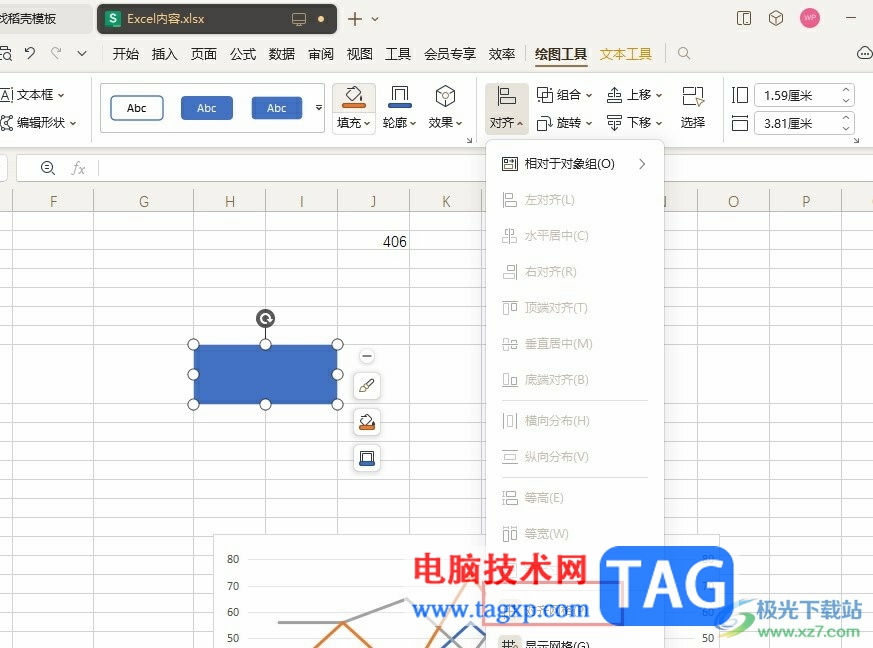
1、第一步,我们在电脑中点击打开WPS office软件,然后在WPS首页创建或是打开一个表格文档
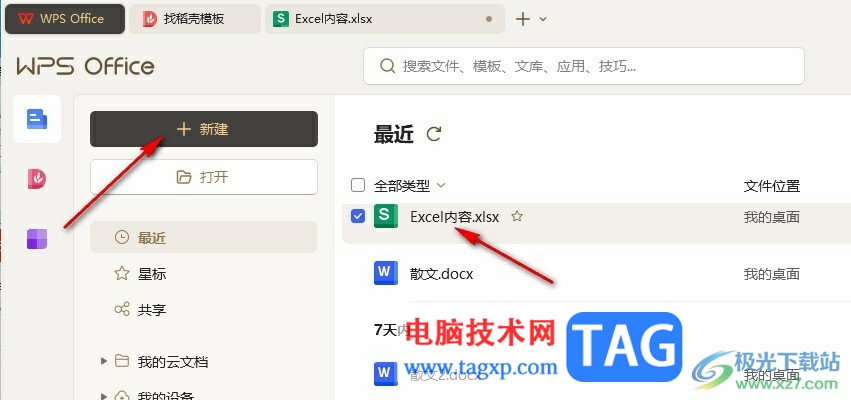
2、第二步,进入表格文档的编辑页面之后,我们在工具栏中点击打开插入工具
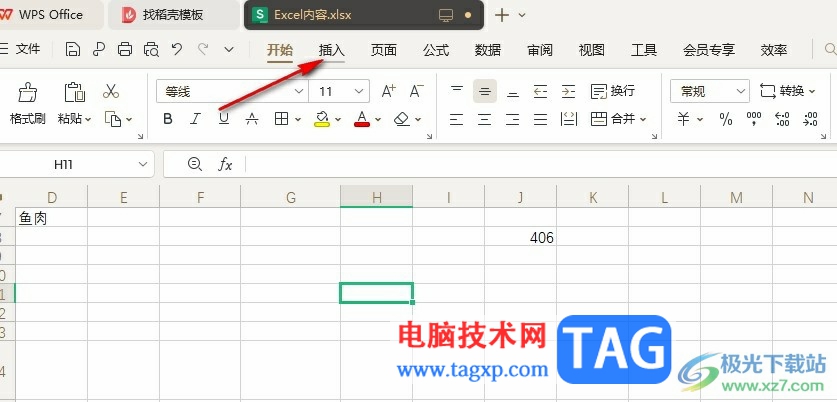
3、第三步,接着在插入的子工具栏中,我们打开形状工具,然后选择一个形状将其插入表格中
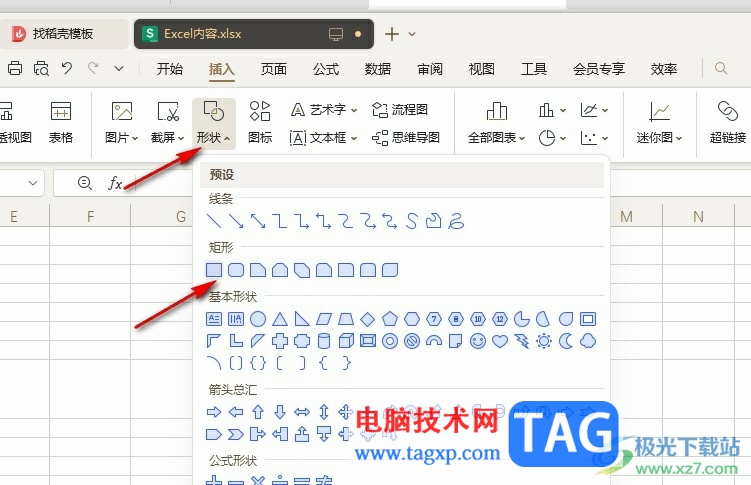
4、第四步,我们点击插入的形状,然后在绘图工具的子工具栏中点击打开对齐工具
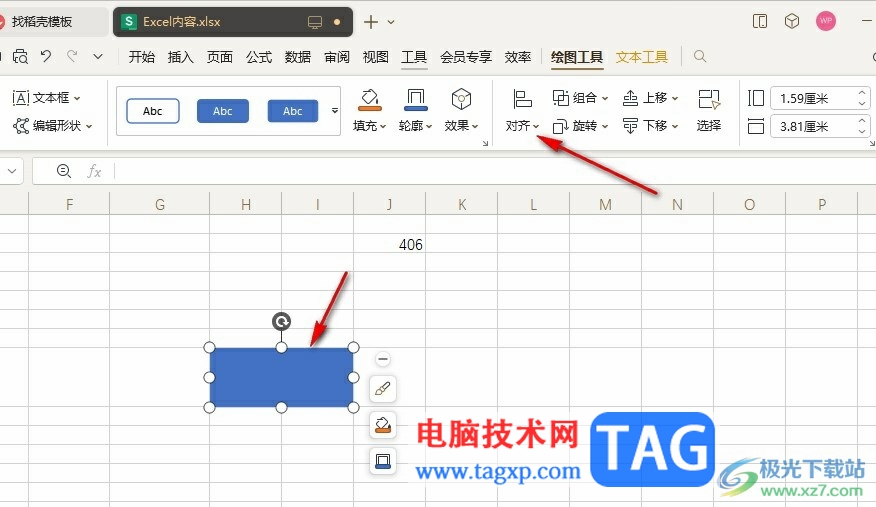
5、第五步,打开对齐工具之后,我们在下拉列表中找到并点击选择“对齐网格”选项即可
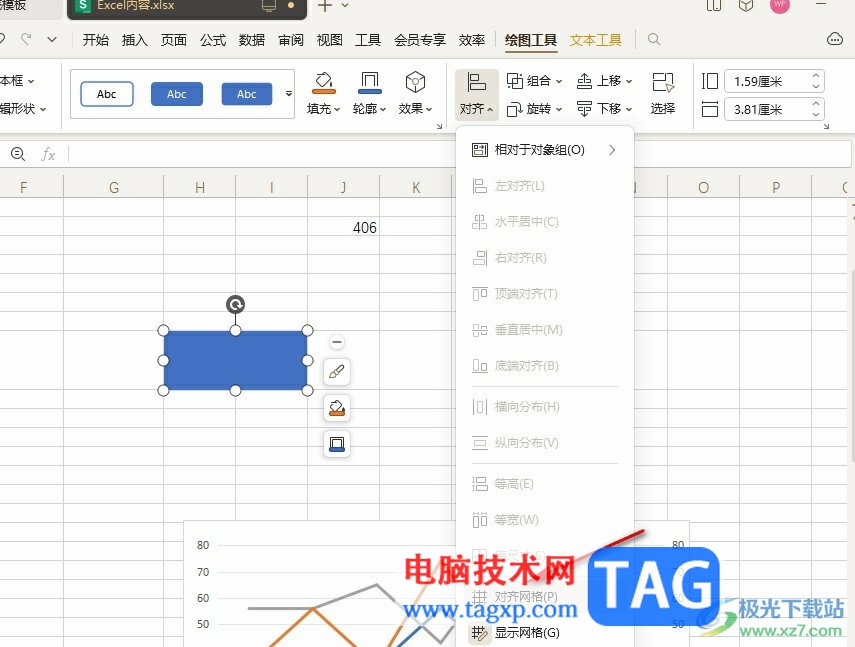
以上就是小编整理总结出的关于WPS Excel设置形状对齐表格的方法,点击对齐网格选项之后,我们拖动形状进行形状拉伸或是在表格中插入新的形状时就能得到自动对齐网格的样式了,感兴趣的小伙伴快去试试吧。
 PPT添加路径动画运动效果的方法
PPT添加路径动画运动效果的方法
很多小伙伴在对演示文稿进行编辑时都会选择使用PPT程序,在该......
 原神辞行久远之躯壶天任务完成攻略
原神辞行久远之躯壶天任务完成攻略
原神辞行久远之躯壶天任务完成攻略,原神辞行久远之躯壶天任务......
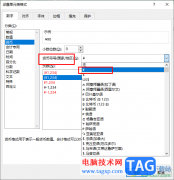 Excel在数字前加上人民币符号的方法
Excel在数字前加上人民币符号的方法
Excel是很多小伙伴都在使用的一款表格文档编辑程序,在这款程......
 使用SSD后电脑感觉变慢的原因:SSD慢的原
使用SSD后电脑感觉变慢的原因:SSD慢的原
现代计算机硬件进步显著,固态硬盘(SSD)因其快速读写速度而......
 win10电脑切不出任务管理器
win10电脑切不出任务管理器
win10系统是一款智能的优秀系统。最近一直有win10小伙伴们在问自......

在日常工作或生活中经常会使用到wps这款软件,那么wps怎么新建在线文档呢?下面小编就为大家带来了wps新建在线文档方法,希望可以帮助大家更好地使用这款软件哦。...

越来越多的用户很喜欢使用wps软件,软件中强大的功能有着其它热门办公软件好的支持,给用户带来了不少的好处和便利,因此wps软件成为了一款热门的办公软件,当用户在wps软件中编辑表格文...

相信大部分的用户都使用过wps软件,这款办公软件给用户带来了许多的便利,并且用户能够轻松便捷的解决好编辑问题,进一步提升了编辑效率,因此wps软件成为了众多用户的必备办公软件,当...

用户在遇到需要编辑文档文件的情况时,都会选择使用wps软件,这款办公软件给用户带来了许多的好处,为用户了节省了编辑文档文件的时间,并且软件中强大的功能能够帮助用户解决遇到的编...

相信大家在平常的工作中,经常都会遇到需要将一些资料或者是工作内容进行整理成PPT文件的样式进行保存在电脑中,而其中有部分小伙伴在制作的过程中,偶尔会遇到一些相关的问题,比如想...
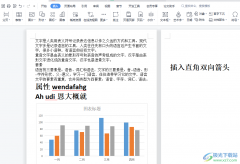
相信有许多的用户很喜欢使用wps软件来编辑各类文件,在这款办公软件中用户可以感受到许多强大且实用的功能,这些功能还结合了其它热门的办公软件中强大的功能,因此wps软件能够为用户带...

有的小伙伴在编辑WPSExcel表格文档的时候,担心自己编辑的表格内容会被别人看到,于是就会将我们编辑好的表格数据内容进行密码加密,而加密之后,想要将其取消加密的话,那么又该怎么来...

当用户在使用wps软件时,可以感受到软件中的功能是很丰富的,给用户带来了许多的帮助,用户在遇到编辑问题时,直接找到相关功能即可解决,因此wps软件成为了用户经常使用的办公软件,并...

我们在制作PPT演示文稿的时候,很多时候会需要插入图表来展示我们的数据,一般我们插入的图表很多时候为柱形图或者是饼图等,根据自己的编辑需求来选择图表即可,而其中有的小伙伴已经...

对于经常坐在电脑前整理文档的我们来说,最经常的操作之一可能就是对文档中文本段落格式进行整理,比如首行缩进、段前距、段后距、行距等。在 WPS 2012的文字工具中,段落布局选...

wps是一款功能强大的办公软件,它为用户带来了多个文件的编辑权利,让用户可以用来完成文档、表格或是演示文稿等不同类型文件的编辑权利,因此wps软件深受用户的喜爱,当用户在wps软件中...

一些小伙伴会选择通过WPS进行文档资料的整理设置,通过该文档进行各种文字设置处理,比如插入脚注和尾注以及添加页码或者其他的注释等,那么一般就会将设置的这些内容进行提示出来,但...

相信大家平时多多少少都会接触到WPS这款办公软件,因为该软件中有很多的功能选项可以帮助到你进行文档的编辑和数据的处理,这款软件相对于其他的一些办公软件来说,该软件不仅有比较全...

大家平常经常会使用WPS这款办公软件进行数据的录入和处理,有时候我们需要进行数据的筛选操作,将我们自己想要的一个数据快速的筛选出来,一般我们在选择数据的时候都是正向选择的,很...

相信大部分用户在遇到文件的编辑问题时,会选择在wps软件中来解决,这是因为wps软件中的功能是很强大的,可以帮助用户简单快速的完成编辑工作,以此来提升办事效率,所以wps软件成为了许...